Aktualisiert December 2025 : Beenden Sie diese Fehlermeldungen und beschleunigen Sie Ihr Computersystem mit unserem Optimierungstool. Laden Sie es über diesen Link hier herunter.
- Laden Sie das Reparaturprogramm hier herunter und installieren Sie es.
- Lassen Sie es Ihren Computer scannen.
- Das Tool wird dann Ihren Computer reparieren.
Die Datenschutzeinstellungen von Skype sind einfach zu verwalten. Der Dienst Voice over Internet Protocol bietet eine Vielzahl von Optionen, mit denen ein Benutzer Einstellungen konfigurieren kann, um unerwünschte Anrufe oder Spam-Nachrichten zu verhindern. Betrachten Sie eine Situation, in der Ihr Freund eine Videodatei mit Ihnen teilen möchte, deren Inhalt nicht für die Öffentlichkeit zugänglich ist. Wenn Sie die Parameter für die Videofreigabe bereits auf automatisch eingestellt haben, kann die Freigabe zu Verlegenheit in der Öffentlichkeit führen. Daher ist es bestenfalls sinnvoll, diese Funktionen ausgeschaltet zu lassen und nur bei Bedarf zu aktivieren.
Unerwünschte Anrufe über Skype
Wir empfehlen die Verwendung dieses Tools bei verschiedenen PC-Problemen.
Dieses Tool behebt häufige Computerfehler, schützt Sie vor Dateiverlust, Malware, Hardwareausfällen und optimiert Ihren PC für maximale Leistung. Beheben Sie PC-Probleme schnell und verhindern Sie, dass andere mit dieser Software arbeiten:
- Download dieses PC-Reparatur-Tool .
- Klicken Sie auf Scan starten, um Windows-Probleme zu finden, die PC-Probleme verursachen könnten.
- Klicken Sie auf Alle reparieren, um alle Probleme zu beheben.
Hier ist ein kurzes Tutorial, das Ihnen erklärt, wie Sie steuern können, wer ein Video senden und den Bildschirm mit Ihnen teilen darf” auf Skype. Damit können Sie die Chancen, ungebetene Anrufe zu beantworten, minimieren.
- Gehen Sie zum Startbildschirm und suchen Sie nach der Kachel “Skype”. Starten Sie Skype!
- Klicken Sie auf die Kachel, um die App zu starten.

- Bewegen Sie beim Start der App den Mauszeiger in die untere rechte Ecke Ihres Computerbildschirms. Wählen Sie in der angezeigten Charms-Leiste die Einstellungen aus.
- Wählen Sie anschließend “Optionen”.
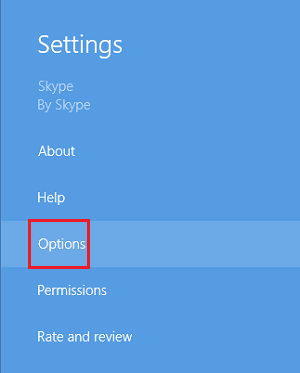
- Sofort wird Ihnen der Bildschirm Skype-Einstellungen angezeigt.
- Wählen Sie hier im Optionsfenster unter Video das Dropdown-Menü neben Eingehendes Video und Bildschirmfreigabe, dann Automatisch starten oder Fragen.

- Wenn Sie die Option “Fragen” auswählen, werden Sie feststellen, dass die Option “Eingehende Anrufe automatisch annehmen” auf “Nein” gesetzt ist.
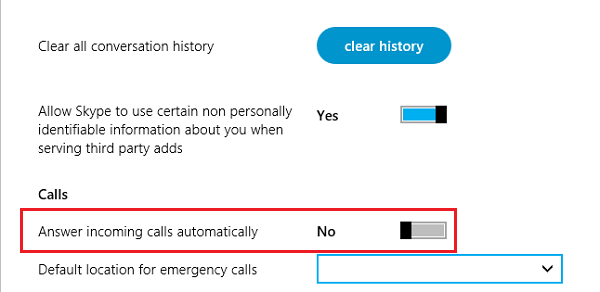
Wenn Sie also nur diesen einfachen Schritten folgen, können Sie sicherstellen, dass Ihr Skype-Konto sicher ist. Bei Interesse kannst du auch unseren Beitrag – Skype Privacy Settings, Groups und Video Calls – lesen.
EMPFOHLEN: Klicken Sie hier, um Windows-Fehler zu beheben und die Systemleistung zu optimieren
